剪映是一款广受欢迎的视频编辑软件,操作简单且功能强大。以下将详细介绍在剪映中打马赛克的方法,让你的视频处理更加得心应手。
导入视频
打开剪映应用,点击“开始创作”,选择你想要添加马赛克的视频素材,导入到编辑界面。
找到马赛克功能
进入视频编辑页面后,在下方的菜单栏中找到“特效”选项。点击进入特效页面后,在众多特效分类里,找到“基础”分类。在“基础”分类中,就能看到“马赛克”特效了。

添加马赛克
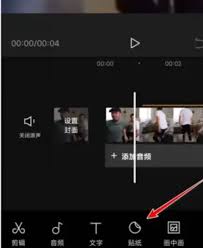
选中“马赛克”特效后,长按并将其拖动到视频轨道上你希望添加马赛克的片段位置。此时,该片段就会被添加马赛克效果。
调整马赛克参数
添加马赛克后,点击视频轨道上的马赛克特效图标,进入参数调整界面。在这里,你可以通过调整强度来控制马赛克的模糊程度,强度越高,马赛克越模糊。还能设置马赛克的样式,比如方形、圆形等,以满足不同的需求。
精确控制位置和范围
如果想要精确控制马赛克覆盖的位置和范围,可以双指在视频画面上进行缩放和移动操作,精准定位到需要打马赛克的区域。也可以通过关键帧来实现动态的马赛克效果,比如让马赛克在视频中逐渐出现或消失,增加视频的趣味性。

导出视频
完成马赛克的添加和调整后,点击右上角的“导出”按钮,将处理好的视频保存到本地。
通过以上步骤,你就能轻松地在剪映中为视频添加马赛克了。无论是保护隐私还是突出重点内容,剪映的马赛克功能都能满足你的需求,让你的视频编辑更加完善。

在使用剪映电脑版进行视频创作时,帧率的设置对于视频的最终效果有着重要影响。合理设置默认帧率,能让你的视频更加流畅、自然。那么,剪映电脑版究竟该如何设置默认帧率呢?首先,打开剪映电脑版软件。进入主界面后,点击“开始创作”按钮,选择你想要编辑的视频素材,然后将其导

在视频创作中,添加画中画能让视频更具层次感和丰富度。下面就来详细介绍在剪映中添加画中画的方法。准备素材首先要确保你有主视频素材以及想要作为画中画的视频素材。这两个素材可以是事先拍摄好的,也可以从网络下载后进行整理筛选,确保它们符合你的创作主题。导入素材打开剪映

在使用剪映制作视频时,剪裁视频尺寸是一项常见且重要的操作。它可以让视频更加符合我们的需求,展现出独特的视觉效果。下面就来详细介绍一下剪映剪裁视频尺寸的方法。首先,打开剪映应用程序,导入你想要剪裁尺寸的视频素材。进入编辑界面后,找到位于下方菜单栏中的“比例”选项

剪映pc端为视频创作者提供了丰富的功能,其中渲染设置的调整对于输出高质量视频至关重要。以下将从多个维度介绍如何在剪映pc端调整渲染设置。分辨率分辨率决定了视频的清晰度。在剪映pc端,可根据需求选择合适的分辨率。一般来说,1080p是较为常用的分辨率,能满足大多

在剪辑视频时,原字幕常常会影响我们的创作效果。别担心,今天就来教你在剪映中轻松去除原字幕,让你的视频更加完美!一、导入视频打开剪映,点击“开始创作”,选择你需要处理的视频,导入到剪映中。二、分离字幕进入编辑界面后,点击视频轨道,然后在下方找到“文本”选项。这里

在当今数字化时代,各种软件应用层出不穷,剪映作为一款备受欢迎的视频编辑软件,为众多用户带来了便捷与乐趣。然而,有时候我们可能会遇到一些小困扰,比如剪映自动续费的问题。那么,剪映自动续费怎么关闭呢?下面就为大家详细介绍。首先,我们需要找到剪映的支付设置选项。通常
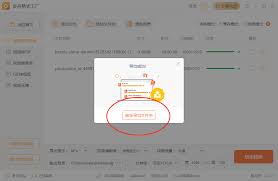
时间:2025/10/23

时间:2025/10/22

时间:2025/10/21

时间:2025/10/21

时间:2025/10/20

时间:2025/10/18

时间:2025/10/18

时间:2025/09/23

时间:2025/09/23

时间:2025/09/22